
Word trennt von Haus aus keine Wortketten oder Zahlen mit Schrägstrichen. Wenn ein Ausdruck wie die Strecke „München/Berlin“ am Zeilenende steht, trennt die Textverarbeitung stattdessen beispielsweise „Mün- chen/Berlin“. Besonders unschön sieht es aus, wenn Pfadangaben aus der Registry wie etwa „HKEY_LOCAL_MACHINE\SYSTEM\CurrentControlSet\Enum\USBPRINT\CanonMF4100_Series\7&20a25fe3&1&USB001“ im Text erscheinen – Word macht dann zwar notgedrungen einen Zeilenumbruch, da es den Pfad nicht in einer Zeile unterbringt.
Das Programm hält sich jedoch nicht an Trennungsregeln und setzt auch keine Trennstriche. Das Gleiche passiert bei langen URLs.
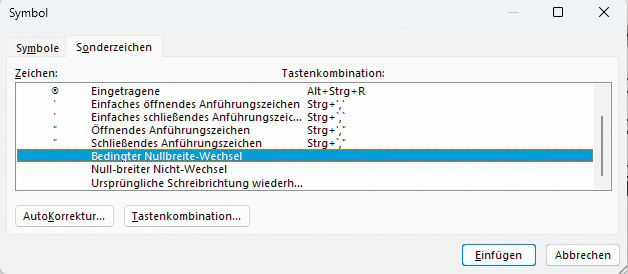
Mithilfe eines bedingten Nullbreite-Wechsels können Sie bei langen Wort- und Zeichenkombinationen in Word Trennungen vorgeben
IDG
Sie können nun zwar mit den beiden Tasten Shift (Umschalten) und Enter einen Zeilenumbruch erzwingen. Bei Änderungen am Text vor dieser Marke entsteht so jedoch eine hässliche Einrückung. Besser ist ein sogenannter bedingter Nullbreite-Wechsel. Dabei handelt es sich um eine Art „Sollbruchstelle“, die nur in Erscheinung tritt, wenn ein Zeilenumbruch erforderlich ist. In dem Beispiel „München/Berlin“ würden Sie einen solchen Wechsel hinter dem Schrägstrich einfügen.
So geht’s: Setzen Sie den Cursor hinter den Schrägstrich und klicken Sie auf „Einfügen –› Symbol –› Weitere Symbole“. Wechseln Sie in das Register „Sonderzeichen“, markieren Sie darin „Bedingter Nullbreite-Wechsel“ und bestätigen Sie mittels „Einfügen“ und „Schließen“. Die Wechselmarkierung ist lediglich am Bildschirm zu sehen und auch nur dann, wenn Sie unter „Datei –› Optionen –› Anzeige“ die Option „Alle Formatierungszeichen anzeigen“ aktiviert haben. In Ausdrucken erscheint sie nicht. Sobald nun im Beispiel „München/Berlin“ eine Trennung notwendig sein sollte, führt Word diese automatisch hinter dem Schrägstrich durch. Über den Button „Tastenkombination“ im Register „Sonderzeichen“ können Sie der Funktion auch einen Shortcut zuweisen.

